فهرست مطالب:
- مرحله 1: حذف رادیو "Head Unit"
- مرحله 2: سیم از راه دور
- مرحله 3: اتصال RCA به رادیو
- مرحله 4: RCA را به Amp وصل کنید
- مرحله 5: اتصال AMP
- مرحله 6: برق رسانی به AMP
- مرحله 7: اتصال Subs
- مرحله 8: اتصال Subs

تصویری: نحوه ارتقا یا جایگزینی رادیو: 8 مرحله

2024 نویسنده: John Day | [email protected]. آخرین اصلاح شده: 2024-01-30 08:58


من قصد دارم برای شما توضیح دهم که چگونه می توانید به راحتی این مراحل را طی کنید تا از یک رادیو اصلی به رادیویی بروید که گوش های شما را با صدای بلند بم می زند. مرحله 1: به جلد اطراف "واحد هد رادیویی" توجه کنید. این کاورها به محض کشیدن به سادگی بیرون می آیند. بنابراین آن را خاموش کنید!
مرحله 1: حذف رادیو "Head Unit"

بسته به نوع رادیویی که دارید ، این مرحله نیاز به استفاده از ابزارهای مختلف دارد. حالا نگران نباشید زیرا همه آنها بسیار شبیه به هم هستند و مفهوم آن یکسان است. در صورت نداشتن آنها به دو "کلید رادیویی" احتیاج دارید ، به فروشگاه صوتی ماشین محلی بروید و تعدادی از آنها را به شما می دهند. همانطور که در تصویر نشان داده شده است ، یک کلید را در شکاف سمت راست رادیو وارد می کنید. یکی در شکاف سمت چپ
مرحله 2: سیم از راه دور

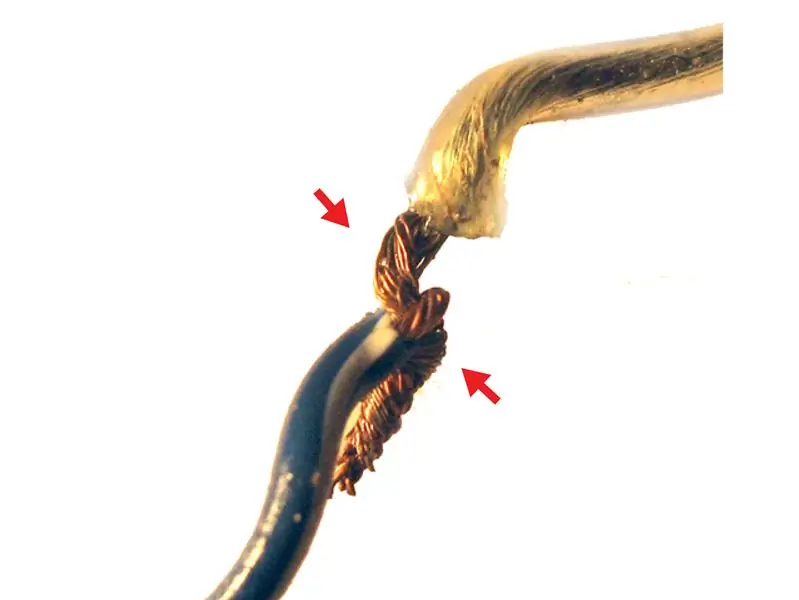
بنابراین اکنون که رادیو از خط کش خارج شده است ، باید با کابل دیگری که از این سیم ریموت به آمپر شما باز می گردد ، روی آن ضربه بزنید. این همان چیزی است که به آمپر می گوید هنگام روشن و خاموش شدن رادیو روشن و خاموش شود.
مرحله 3: اتصال RCA به رادیو

در حال حاضر کابل های RCA سیگنال را به آمپر منتقل می کنند ، بنابراین آمپر می داند چه فرکانس هایی را به ساب ها بفرستد. پشت رادیوی شما دارای دو حفره خواهد بود که در اینجا یکی قرمز (چپ) یک سفید (راست) انتهای RCA قرمز خود را در سوراخ قرمز و انتهای RCA سیاه را در سوراخ سفید وارد کنید. این کابل RCA همانطور که در اسلاید بعدی مشاهده می شود ، به اتصال RCA ورودی به آمپر شما اجرا می شود.
مرحله 4: RCA را به Amp وصل کنید

در حال حاضر این درست مانند مرحله قبلی است که در آن انتهای قرمز RCA در سوراخ قرمز و سیاه در سوراخ سفید قرار می گیرد. اکنون تنها بخش مهم این است که آنها را در LINE INPUT وارد کنید. خط بیرون نیست
مرحله 5: اتصال AMP

خوب حالا ما باید خود AMP را وصل کنیم. ما باید یک کابل برق ، کابل از راه دور که قبلاً به رادیو متصل کرده بودیم و یک کابل زمین را متصل کنیم.
مرحله 6: برق رسانی به AMP


خوب ، سیم روشن از راه دور را به ورودی REM در آمپر متصل کرده ایم ، کابل برق را از باتری به ورودی برق منتقل کرده ایم ، و اکنون شما باید سیم زمین را از ورودی زمین روی آمپر به یک وصل کنید قطعه زمینی ماشین شما "در جایی از اتومبیل شما که جریان ندارد" مانند پیچ ، صندلی شما را نگه می دارد یا چیزی شبیه آن.
مرحله 7: اتصال Subs


حالا زیرنویس های خود را که در حال نصب هستید بردارید. "در این مورد دو 12" Kickers "به پشت جعبه فرعی نگاه کنید و اتصالات را بیابید. به احتمال زیاد یک شکاف مثبت" قرمز "و یک شکاف منفی" سیاه "وجود خواهد داشت. شما باید سیم بلندگو را برداشته و وارد کنید مثبت به مثبت و منفی به منفی. سپس این اسپیکر را به آمپ برمی گردانیم که به این ساب ها نیرو می بخشد.
مرحله 8: اتصال Subs

حالا + را روی + روی آمپر و - به - را مطابق شکل زیر وصل کنید. حالا شما به تازگی استریوی ماشین خود را ارتقا داده اید. در حالت درشت شما باید واحد سر خود را به شکاف اصلی برگردانید و تصمیم بگیرید که کجا می خواهید آمپر و ساب خود را قرار دهید. بنابراین امیدوارم که این امر به شما کمک کرده باشد لذت ببرید.
توصیه شده:
ارتقا رادیو ساعت - نصب واحد بلوتوث: 6 مرحله

ارتقاء رادیو ساعت-نصب واحد بلوتوث: این اصلاح شامل دو قسمت است ، یکی رادیو ساعت موجود و دیگری & quot؛ یکپارچه سازی بلوتوث بدون رمز MP3 برچسب ZTV-M01BT Shell & amp؛ کنترل از راه دور & quot؛ که به تقویت کننده صوتی اضافی نیاز دارد. ساعت
نحوه انجام گیرنده رادیو FM در خانه: 6 مرحله

نحوه ساخت رادیو FM در خانه: نحوه ساخت رادیو در خانه از یک کیت لوازم الکترونیکی DIY جمع و جور بسیار کوچک و ارزان ، نسبتاً آسان برای ایجاد مشکل در مراحل بعدی ارائه می شود
نحوه تعویض باتری حافظه در رادیو Htx202 یا Htx404 ژامبون: 7 مرحله (همراه با تصاویر)

نحوه تعویض باتری حافظه در رادیو Htx202 یا Htx404 Ham: تعداد زیادی گیرنده و گیرنده رادیویی آماتور که در 35 سال گذشته یا بیشتر ساخته شده اند حاوی نوعی باتری پشتیبان حافظه هستند. هدف از این باتری حفظ فرکانس ها و تنظیمات برنامه ریزی شده در حافظه هنگام خاموش شدن برق است
رادیو اینترنتی/ رادیو وب با رزبری پای 3 (بدون سر): 8 مرحله

رادیو اینترنتی/ رادیوی اینترنتی با رزبری پای 3 (بدون سر): HI آیا می خواهید میزبانی رادیوی خود را از طریق اینترنت انجام دهید ، در مکان مناسب هستید. من سعی می کنم تا آنجا که ممکن است بیشتر توضیح دهم. من چندین روش را امتحان کرده ام که اکثر آنها یا به کارت صدا نیاز داشتند که من مایل به خرید آن نبودم. اما موفق شد
نحوه جایگزینی نور پس زمینه لپ تاپ: 9 مرحله (همراه با تصاویر)

چگونه می توان نور پس زمینه لپ تاپ خود را جایگزین کرد: آیا نور پشت شما کم نور است؟ آیا با رنگ قرمز شروع می شود؟ آیا نور پشت در نهایت فقط خاموش می شود یا آیا صدای بلندی از صفحه نمایش خود می شنوید؟ خوب ، در اینجا قسمت دوم جداسازی و تعمیر لپ تاپ است. ما در حال دور شدن هستیم
